Comment ajouter un clip Répertoire dans une liste de diffusion
Apprenez comment ajouter un clip Répertoire dans une liste de diffusion
| Disponible avec: |
| Lecteur Windows: Premium Lecteur Web: Premium Lecteur LG webOS Signage: Premium Lecteur Samsung SMART Signage Platform (SSSP / Tizen): Premium Lecteur BrightSign: Premium Lecteur Android: Premium Lecteur Linux: Premium Lecteur macOS: Premium |
1. Sélectionnez la zone où vous voulez ajouter un clip de type répertoire

2. Cliquez sur le « + » au-dessus du contenu de votre liste de diffusion
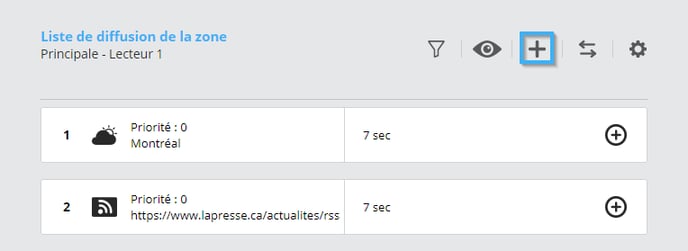
3. Sélectionnez le type de clip « Répertoire »
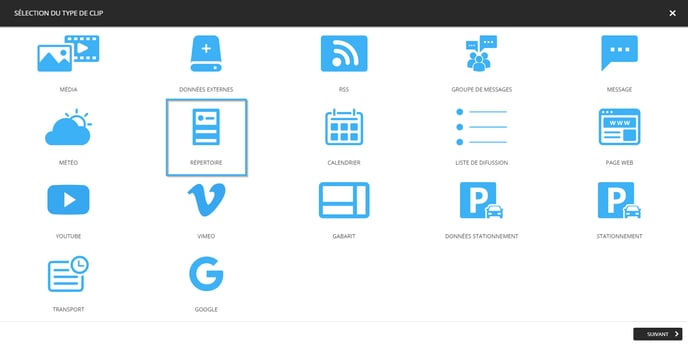
4. Sélectionnez le gabarit que vous désirez utiliser pour diffuser les informations du répertoire
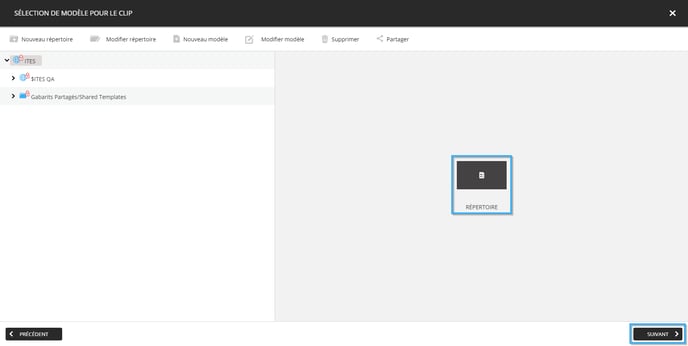
5. Naviguez vers le compte groupe qui contient le répertoire que vous désirez diffuser et sélectionnez le répertoire
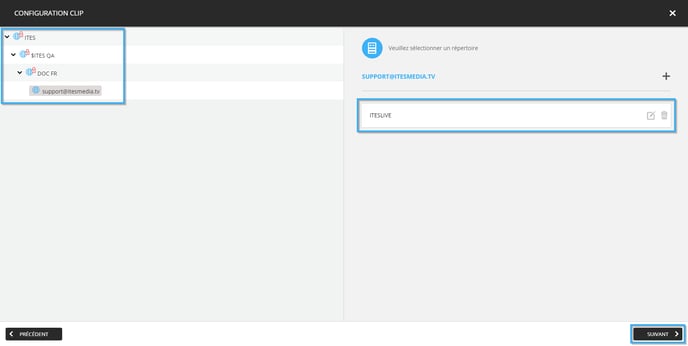
6. Lorsque le Studio ITESLIVE ouvre le répertoire sélectionné, cliquez sur le bouton « Suivant »
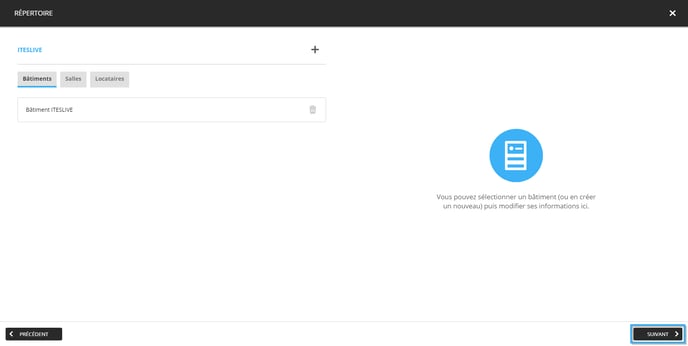
7. Procédez aux réglages de votre clip
Cliquez sur suivant pour procéder aux réglages de votre clip.